Fazer um kali linux persistente USB
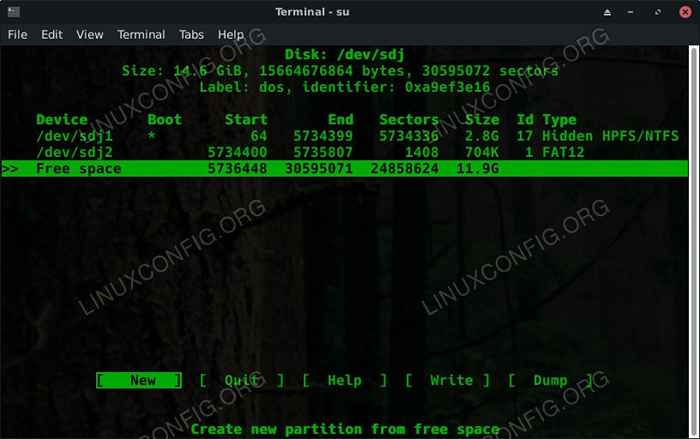
- 596
- 25
- Enrique Crist
Objetivo
Crie um USB persistente Kali Linux.
Distribuições
Isso funcionará de qualquer distribuição.
Requisitos
Uma instalação do Linux em funcionamento com privilégios root. Você também precisará de uma unidade USB com pelo menos 8 GB de espaço.
Dificuldade
Fácil
Convenções
- # - requer que o comando linux seja executado com privilégios root diretamente como usuário root ou por uso de
sudocomando - $ - Dado o comando Linux a ser executado como um usuário não privilegiado regular
Introdução
Kali Linux é uma excelente distribuição para testes de penetração e condução de auditorias de segurança de rede. Enquanto você pode instalar Kali diretamente no seu disco rígido, essa não é a melhor solução em todos os casos. Ao mesmo tempo, às vezes você deseja salvar dados de seus testes, e um USB ao vivo não vai cortar. É aí que entra o meio termo de um USB persistente. Um USB persistente é um USB ao vivo com uma partição de armazenamento que permite manter seus dados.
Obtenha a imagem
O primeiro passo para obter sua configuração persistente de Kali USB é baixar uma imagem ao vivo de Kali. Felizmente, esses estão prontamente disponíveis a partir de segurança ofensiva. Escolha sua imagem e faça o download.
Flash a imagem
Depois de ter sua imagem, você pode exibi -la para sua unidade USB. Antes de fazer, limpe todos os arquivos que você deseja salvar da unidade. Tudo nele será excluído permanentemente.
Execute o seguinte:
$ ls -lah /dev | grep -i sd
Conecte a unidade USB no seu computador. Correr ls de novo. A nova entrada é sua unidade USB. Quando você tem certeza absoluta de que tem o certo, pode piscar sua imagem.
$ sudo dd if = kali-linux-xxxx.X-AMD64.ISO de =/dev/sdx bs = 8m
Vai levar um pouco de tempo para a imagem transferir completamente, então seja paciente.
Crie a nova partição
Você precisará fazer uma partição para armazenar suas informações persistentes. Você pode criar e redimensionar suas partições como você escolher, mas cfdisk provavelmente será o método mais simples e direto.
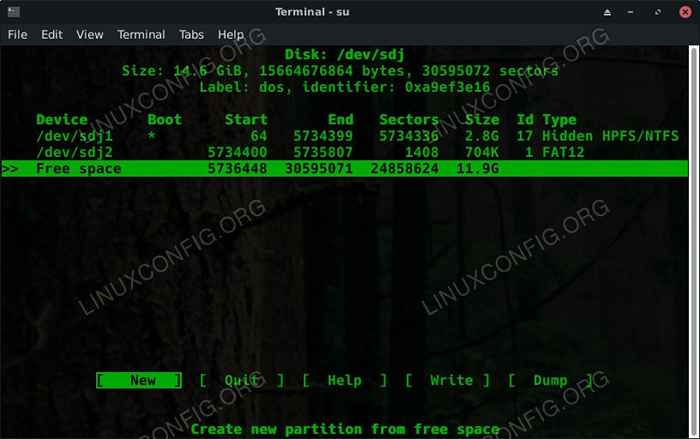 Kali Cfdisk Create Partition
Kali Cfdisk Create Partition Abra o cfdisk no seu USB com privilégios de raiz.
$ sudo cfdisk /dev /sdx
Você deve ver espaço livre no final de sua unidade. Selecione esse espaço livre e navegue para novo na parte inferior. Selecione o tamanho da partição e torne -a uma partição primária.
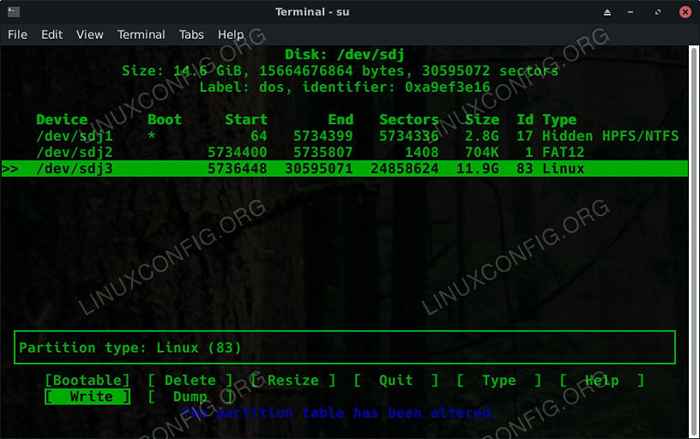 Kali Cfdisk New Partition
Kali Cfdisk New Partition Quando tudo parecer bom, selecione Escreva no menu e digite sim . Você pode sair cfdisk pressionando a tecla Q.
Em seguida, você precisará formatar sua nova partição. Como Kali é uma distribuição Linux, o ext4 funciona bem.
$ sudo mkfs.ext4 -l persistência /dev /sdx3
Levará alguns segundos com base no tamanho da sua unidade, mas quando terminar, você terá uma nova partição ext4 no seu USB. Quando você abre seu gerente de arquivo, você deve vê -lo lá e pronto para usar.
Torne -o persistente
Depois de ter sua nova partição, monte -a com seu gerente de arquivo. Crie um novo arquivo na partição, chamado persistência.conf.
Abra seu novo arquivo e coloque o seguinte texto para dizer a Kali para usar a partição como armazenamento persistente.
/ União
Quando você terminar, salve, saia e desmonte seu USB.
Bota
Para experimentar sua unidade USB, insira -o no seu computador e reinicie. Selecione a unidade USB como dispositivo de inicialização.
 Kali Linux Instale o menu de inicialização
Kali Linux Instale o menu de inicialização Quando o kali aparecer, ele lhe dará um menu de inicialização. Uma das opções disponíveis nesse menu é a persistência Kali USB . Selecione esse. Kali irá inicializar e montar sua partição persistente para uso.
Pensamentos finais
Agora você tem uma ótima maneira de realizar testes de segurança a partir de uma instalação portátil de kali sem perder seus arquivos e dados. Agora você pode salvar facilmente os resultados dos testes e os dados do seu trabalho com Kali.
Tutoriais do Linux relacionados:
- Lista das melhores ferramentas Kali Linux para testes de penetração e…
- Coisas para instalar no Ubuntu 20.04
- Coisas para fazer depois de instalar o Ubuntu 20.04 fossa focal linux
- Como fazer bota dupla kali linux e windows 10
- Como instalar o Kali Linux no VMware
- Download do Linux
- Como particionar a unidade USB no Linux
- Comandos Linux: os 20 comandos mais importantes que você precisa para…
- Comandos básicos do Linux
- Coisas para fazer depois de instalar o Ubuntu 22.04 Jellyfish…

